QQ语音通话怎样用电脑录制下来
怎么录制QQ语音聊天内容?快用这款软件轻松录制!

怎么录制QQ语音聊天内容?快用这款软件轻松录制!
怎么录制QQ语音聊天内容?虽然微信已经普及开了,但是还有很多企业公司喜欢用QQ进行联系,在QQ上进行一些文件的发送上传,在特殊的时候也会在线上进行视频会议、语音会议等等。
会议中的内容能不能记录下来呢?当然可以,只需要一款录音软件,就可以完整记录会议内容。
在浏览器搜索迅捷录音软件,进入官网下载安装,打开软件注册账号并登录就可以开始开始操作了。
想要录制QQ语音聊天内容,先对录音的格式进行设置。
“格式选项”有MP3和WAV两种格式可以选择对音质要求较高的用户建议选择WAV格式。
“声音来源”有全部、仅系统声音和仅麦克风声音三种模式,考虑到一般情况下是多人语音聊天,应该选择全部,同时录制系统声音和麦克风声音。
在确信自己不会发言的时候也可以选择仅系统声音。
接着“保存位置”是用来设置音频文件录制好后的保存地点,点击“更改目录”就可以自定义设置,只要是电脑上面的保存地点都可以设置。
可以自定义在桌面,这样更方便查找。
点击右下角的开始录制,或者是悬浮窗中的三角键开始录制。
以上就是录制QQ语音聊天内容的具体步骤,感兴趣的小伙伴赶紧进入官网下载尝试吧。
只需要按照上面的步骤进行尝试,还是很简单的。
用电脑怎么录音
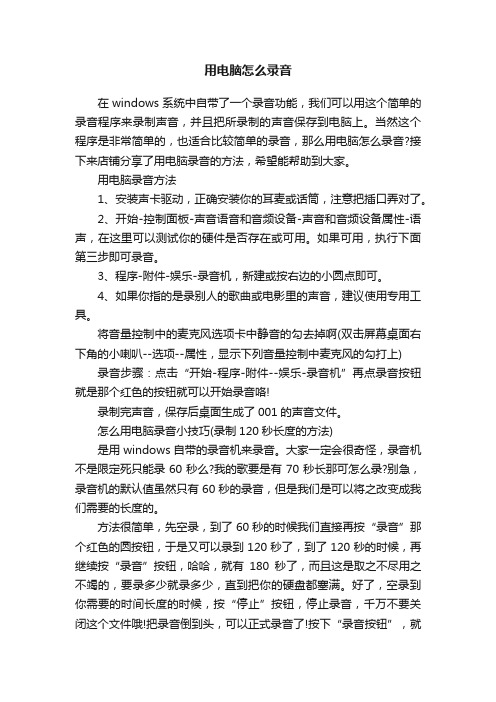
用电脑怎么录音在windows系统中自带了一个录音功能,我们可以用这个简单的录音程序来录制声音,并且把所录制的声音保存到电脑上。
当然这个程序是非常简单的,也适合比较简单的录音,那么用电脑怎么录音?接下来店铺分享了用电脑录音的方法,希望能帮助到大家。
用电脑录音方法1、安装声卡驱动,正确安装你的耳麦或话筒,注意把插口弄对了。
2、开始-控制面板-声音语音和音频设备-声音和音频设备属性-语声,在这里可以测试你的硬件是否存在或可用。
如果可用,执行下面第三步即可录音。
3、程序-附件-娱乐-录音机,新建或按右边的小圆点即可。
4、如果你指的是录别人的歌曲或电影里的声音,建议使用专用工具。
将音量控制中的麦克风选项卡中静音的勾去掉啊(双击屏幕桌面右下角的小喇叭--选项--属性,显示下列音量控制中麦克风的勾打上) 录音步骤:点击“开始-程序-附件--娱乐-录音机”再点录音按钮就是那个红色的按钮就可以开始录音咯!录制完声音,保存后桌面生成了001的声音文件。
怎么用电脑录音小技巧(录制120秒长度的方法)是用windows自带的录音机来录音。
大家一定会很奇怪,录音机不是限定死只能录60秒么?我的歌要是有70秒长那可怎么录?别急,录音机的默认值虽然只有60秒的录音,但是我们是可以将之改变成我们需要的长度的。
方法很简单,先空录,到了60秒的时候我们直接再按“录音”那个红色的圆按钮,于是又可以录到120秒了,到了120秒的时候,再继续按“录音”按钮,哈哈,就有180秒了,而且这是取之不尽用之不竭的,要录多少就录多少,直到把你的硬盘都塞满。
好了,空录到你需要的时间长度的时候,按“停止”按钮,停止录音,千万不要关闭这个文件哦!把录音倒到头,可以正式录音了!按下“录音按钮”,就一切OK了,当然,这里有个拿话筒姿势的问题,要记得把话筒放在音箱和你之间,这样才会有比较好的录音效果。
多试几次,挑选自己最满意的一次吧,然后保存文件,下面就可以准备将录好的wav文件转成其它格式了,以便在网上传播了。
电脑录音,录制电脑连接麦克风的声音

电脑录音,录制电脑连接麦克风的声音
电脑录音,怎么录制连接麦克风的声音,电脑连接麦克风的时候,可以怎么录制音频,可以用什么方法。
电脑录制音频,比较常用应该是直接录制电脑系统内部的声音,连接麦克风的比较少用,那如果是录制连接麦克风的音频,可以怎么录制呢?录制的格式可以自定义,选择匹配的格式。
操作步骤:
第一步,设置录制的录音格式
第二步,选择录制的声源,电脑内部,麦克风外部
第三步,录制的录音质量也可以选择
第四步,输出位置是可以自己设置的
第五步,设置完成后,就可以点击开始录音了
第六步,录制完成后点击停止,打开软件就可以查看录音。
电脑qq怎么录视频
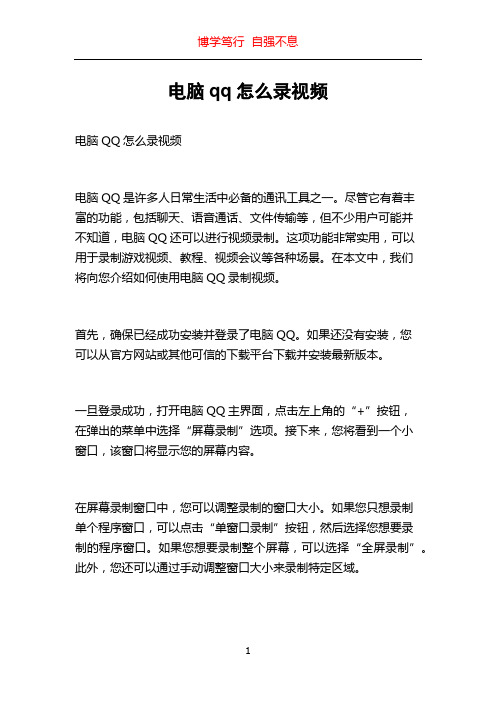
电脑qq怎么录视频电脑QQ怎么录视频电脑QQ是许多人日常生活中必备的通讯工具之一。
尽管它有着丰富的功能,包括聊天、语音通话、文件传输等,但不少用户可能并不知道,电脑QQ还可以进行视频录制。
这项功能非常实用,可以用于录制游戏视频、教程、视频会议等各种场景。
在本文中,我们将向您介绍如何使用电脑QQ录制视频。
首先,确保已经成功安装并登录了电脑QQ。
如果还没有安装,您可以从官方网站或其他可信的下载平台下载并安装最新版本。
一旦登录成功,打开电脑QQ主界面,点击左上角的“+”按钮,在弹出的菜单中选择“屏幕录制”选项。
接下来,您将看到一个小窗口,该窗口将显示您的屏幕内容。
在屏幕录制窗口中,您可以调整录制的窗口大小。
如果您只想录制单个程序窗口,可以点击“单窗口录制”按钮,然后选择您想要录制的程序窗口。
如果您想要录制整个屏幕,可以选择“全屏录制”。
此外,您还可以通过手动调整窗口大小来录制特定区域。
在确定录制区域后,您可以选择录制声音。
如果您想录制电脑中的声音,例如游戏音效或视频中的背景音乐,可以打开“录制声音”选项。
如果您还想录制麦克风中的声音,例如您的讲解或对话,可以选择“录制麦克风声音”选项。
在设置好录制选项后,可以点击“开始录制”按钮开始录制您的视频。
此时,您可以自由地进行您想要录制的操作,例如打开软件、浏览网页、玩游戏等。
屏幕录制窗口将会一直处于顶层显示,但不会出现在最终录制的视频中。
录制过程中,您可以在电脑QQ主界面的左边栏找到录制状态栏。
在录制状态栏中,您可以看到录制的时间和停止录制的按钮。
如果您想暂停录制,可以点击暂停按钮;如果您想继续录制,可以点击继续按钮。
当您完成录制后,点击停止按钮即可停止录制。
一旦录制完成,您可以在电脑QQ主界面的左侧导航栏中找到“录屏”选项。
在录屏选项中,您将找到您刚刚录制的视频。
点击视频即可进行预览。
如果您对录制的结果满意,可以选择保存视频到本地硬盘,或者直接分享给好友。
windows7系统怎么录制麦克风声音

windows7系统怎么录制麦克风声音?
在日常工作中总是用到电脑,而且电脑中也都保存着资料。
有时候开会或者学习或者是在网上听课程的时候会用到录音功能,但是电脑自带的录音软件并不能达到我们预期的效果。
今天主要给大家带的是windows7系统怎么录制麦克风声音?
录音软件
最近小编在网上查了很多资料。
觉得还是这个录音软件好用。
分享给大家。
录音条件:电脑声卡驱动需要正确安装,电脑配置要有声音输入设备
录音工具:迅捷录音软件
录音方法:
首先我们需要打开电脑,然后在百度上搜索迅捷录音软件,需要下载安装。
(不要到来路不明的小网站去下载,容易中病毒,下图是下载好后的软件图标)
打开软件,双击软件图标进入软件。
进入软件之后我们就知道接下来要进行系统设置了。
首先设置声音来源为仅麦克风声音,因为本文给大家带来的就是录制麦克风声音。
接下来设置一下录制结束之后的文件格式把,有wav和mp3供我们选择。
然后当然要设置文件保存位置,点击【更改目录】,根据个人设置。
(个人喜欢保存在桌面)
在打开的软件窗口中,切换至要录制的音频。
点击【开始录制】,录制声音结束后,点击开始录制旁边的按钮就可以就可以停止声音的录制过程,并将所录制的声音文件进行保存。
以上就是关于windows7系统怎么录制麦克风声音的相关知识,希望这篇知识可以帮助到你们!。
教你如何保存QQ视频和语音聊天的记录
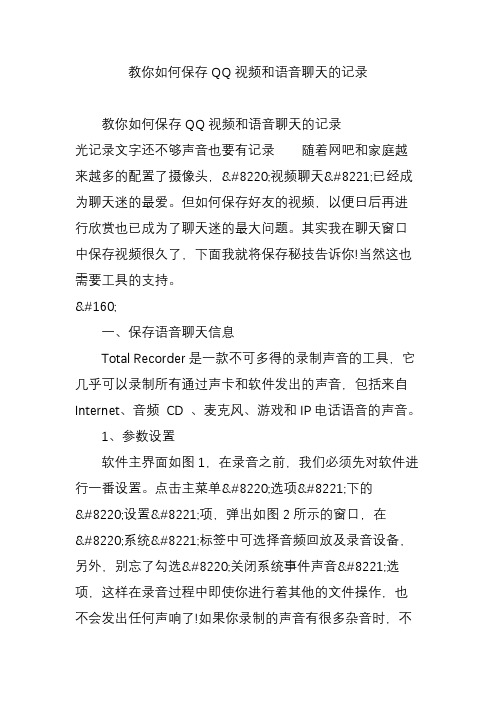
教你如何保存QQ视频和语音聊天的记录教你如何保存QQ视频和语音聊天的记录光记录文字还不够声音也要有记录随着网吧和家庭越来越多的配置了摄像头,“视频聊天”已经成为聊天迷的最爱。
但如何保存好友的视频,以便日后再进行欣赏也已成为了聊天迷的最大问题。
其实我在聊天窗口中保存视频很久了,下面我就将保存秘技告诉你!当然这也需要工具的支持。
 一、保存语音聊天信息Total Recorder是一款不可多得的录制声音的工具,它几乎可以录制所有通过声卡和软件发出的声音,包括来自Internet、音频CD 、麦克风、游戏和IP电话语音的声音。
1、参数设置软件主界面如图1,在录音之前,我们必须先对软件进行一番设置。
点击主菜单“选项”下的“设置”项,弹出如图2所示的窗口,在“系统”标签中可选择音频回放及录音设备,另外,别忘了勾选“关闭系统事件声音”选项,这样在录音过程中即使你进行着其他的文件操作,也不会发出任何声响了!如果你录制的声音有很多杂音时,不妨检查一下该参数;“打开/保存”标签可设置临时文件夹的路径及开始新的录音之前对已完成的录音采取的操作方式,有“删除旧录音无需确认”、“如果没有保存旧录音,需要确认”和“追加/插入”三种,系统默认为最后一项。
对其它的参数使用默认值就可以了。
图1点击主菜单“选项”下的“录音源及参数设置”项,在弹出的对话框,我们可以选择音源来自“软件”或“声卡”,我们想录制的是聊天软件的语音,那就一定要选择音源来自“软件”才行。
如何在电脑上录音
怎么在电脑上录音
随着经济的发展,电脑这样的高端消费品,已经成为了我们现在常用的工具,有时候我们想要录些声音给好友听时,可以在电脑上进行录音,下面是小编整理的怎么在电脑上录音的方法,供您参考。
电脑录音软件/
1、首先电脑上自带的录音软件,我相信很多人都瞧不上吧,小编为大家推荐一款迅捷录音软件,保证你爱不释手,关键是操作还简单,不用教都会还不赶快下载。
2、我们在网上下载安装后,软件会自动运行,我们只用修改格式选项和声音来源的两个选项,就能完成录音了。
3、格式选项,软件支持MP3和mav的录音,通常大家
用的格式都是MP3的,只有视频是MP4的。
4、声音来源,有系统声音、麦克风声音和全部,我们是要把录制的声音给好友听的话,我们电脑上插入麦克风就可以来。
5、我们如果在录音的中途中,有事的话,可以暂停录
音,最后我们点击“打开路径”就能听到刚才自己录制的声音了。
以上就是怎么在电脑上录音的相关知识,如果能对你有所帮助,记得关注小编,我会不定期的分享这方面的知识。
怎么录制QQ视频
怎么录制QQ视频
平常生活中,QQ视频聊天可以拉近我们和远方亲人、朋友的距离。
怎么录制QQ视频?将聊天视频录制下来,或珍藏起来方便下次观看,或发送给其他朋友。
今天笔者就来为大家提供一个最简单的录制方案,使用的录像工具是:超级捕快。
我们可以使用软件一边录制视频,一边录制聊天的声音,制作声色并茂的QQ视频的。
一、录制QQ视频,使用“电脑屏幕录像”功能
超级捕快支持录制QQ视频、网页视频、电脑屏幕的操作画面、播放器视频等等。
录制这些视频,我们使用“电脑屏幕录像”选项卡功能。
点击“电脑屏幕录像”选项卡,勾选“录制声音”和“录制播放器视频”选项,在“录像导出格式”的下拉框中选择导出AVI,FLV,WMV 等格式。
超级捕快导出的视频格式体积小,清晰度高,最高可以支持导出1080P的高清视频。
二、录制聊天声音和选取录像区域
我们可以在“录像的音频设备”处选择声卡的名称,在“录像的音频端口”处选择端口即可录音。
使用橙色的录像区域选择工具,选取准确的录像区域的。
三、增强设置和视频广播功能
如果你想广播视频,那软件也是支持的。
软件可以将你DV/DC/TV/摄像头捕捉的画面,或像DJ节目一样将硬盘上视频、音频广播出去的。
亲友们通过浏览器即可观看。
点击“增强设置和视频广播”选项卡,我们可以对视频广播质量等进行自定义设置的。
录音软件如何录制QQ语音聊天内容
平常生活中大部分人比较喜欢发语音消息,为什么?发语音消息不仅快捷还方便,特别在不方便打字的时候。
QQ语音还支持变声功能,可以变换多种不一样的声音增条趣味,有的时候如果想要把这些语音聊天记录录制下来要怎么做?我们可以利用录音软件来录制QQ语音聊天内容,那么录音软件如何录制QQ语音聊天内容?不知道的伙伴可以接着往下阅读,下面的文章会告诉大家怎么使用录音软件。
录制QQ语音聊天内容使用工具:①电脑②QQ语音消息③录音软件:迅捷录音软件操作方法:第一步:打开软件—登录/注册—购买VIP首先我们需要打开电脑上安装的迅捷录音软件,打开之后点击“登录/注册”登录该录音软件,支持手机号、微信和QQ登录,如果没有注册就先用手机号注册,注册成功之后再登录。
由于这个录音软件只有两分钟的免费使用时间,所以我们需要购买VIP之后才能享受无线时长录制音频文件。
第二步:设置录音的格式—声音来源—保存位置想要录制QQ聊天记录,我们肯定要对录制的音频文件进行设置。
格式选项是用来选择音频文件的录制格式;声音来源是用来选择想要录制哪里发出的声音,QQ聊天记录是怎么播放的就怎么选择;保存位置是用来自定义音频文件录制好后的保存地点,点击“更改目录”就可以进行选择设置。
第三步:打开悬浮窗—开始录制—结束录制—查看录音音频文件的相关设置弄好之后,我们可以打开悬浮窗功能这样可以方便录制过程,打开之后会有一个悬浮窗显示,点击三角(开始录制)按钮就代表开始录音,点击方块(结束录制)就可以结束录音。
悬浮窗功能打开之后我们先把QQ聊天记录打开播放,然后点击三角按钮开始录制聊天记录,什么时候录制完了就点击方块按钮结束音频文件录制,结束之后录制的音频文件会自动保存到选择的保存地点,点击“打开路径”就可以查看录制的音频文件。
以上就是录音软件录制QQ语音聊天内容的方法,需要录制音频文件的用户可以参考一下上面的方法,不管录制什么声音具体的操作方法都是差不多的。
如何录制qq视频通话 电脑录制视频
如今通讯技术的不断发展,不管双方是在天南海北,都可以进行面对面的交流沟通,有时候想对电脑或手机QQ视频聊天进行录制,如何录制qq视频通话却不知道怎么实现,美好时刻值得记录,下面跟着我来操作吧。
使用工具:
电脑
迅捷屏幕录像工具
操作方法:
1、想要在电脑上录制qq视频视频,我们需要百度搜索迅捷屏幕录像工具,根据安装提示一步步进行操作进行,如图所示;
2、搜索进去就可以看到迅捷屏幕录像工具了,点击进去下载软件,稍微等待一分钟就可以了。
如图所示;
3、下载完成后,在桌面上双击打开软件,所以将软件录制视频时的画质调为高清,调整为原画录制更好,比高清更加清晰,不要忘记勾选开启悬浮框。
4、进入到qq中,点击视频通话,与好友进行在线视频,利用悬浮框即可进行操纵录制。
5、点击悬浮框上的三角形开始录制,即可录制视频通话,点击结束按钮就可以结束录制。
6、录制好的视频可以右击黑色悬浮框,点击打开文件夹,在文件夹中进行查看。
如图所示;
以上就是如何录制qq视频通话的操作方法,是不是感觉很简单,大家自己也可以去尝试一下,美好时刻值得记录哦!。
- 1、下载文档前请自行甄别文档内容的完整性,平台不提供额外的编辑、内容补充、找答案等附加服务。
- 2、"仅部分预览"的文档,不可在线预览部分如存在完整性等问题,可反馈申请退款(可完整预览的文档不适用该条件!)。
- 3、如文档侵犯您的权益,请联系客服反馈,我们会尽快为您处理(人工客服工作时间:9:00-18:30)。
QQ语音通话怎样用电脑录制下来
现在最热门的社交工具肯定是微信和QQ了,虽然说QQ是所有九零后的回忆,那可不一定哦,现在还是有很多零零后以及一零后都是使用QQ的比较多滴。
不管是啥,它们都有一个共性,就是不仅仅可以语音还可以视频通话,如同面对面的交流,很多人就有疑问了,如果语音通话的时候把内容录制下来该怎么办呢?
如果想要录制语音通话的内容,那还不简单吗?直接在电脑上下载一个录音工具就好了吖,简单又方便。
不知道如何操作的小伙伴,看看下面的内容就知道了,小编分享一个最简单的方法给大家,希望你们喜欢哦!
方法步骤:
第一步、首先,在电脑上打开以下录音软件,然后在录制声源中选择“麦克风和系统声音”。
第二步、接着,可根据自己的需要设置其他选项,例如输出目录等。
第三步、录制前,先在QQ中开启语音聊天。
第四步、然后倒回录音软件中,点击“开始”录制按钮。
第六步、录制结束后,直接点击“前往导出文件位置”浏览录音软件就行了。
怎么样?还是挺方便的吧!。
